

如果列印的規則線條未對齊或自動調整列印頭位置後列印結果仍未如理想,請手動調整列印頭位置。
 注釋 注釋
|
需要準備:三張A4或Letter大小的一般紙張
確保電源已開啟。
確保將三張或更多的A4或Letter大小的一般紙張載入到紙匣(下)。
請開啟出紙托盤。
(1) 握持出紙托盤兩側,輕輕將其開啟。
開啟出紙托盤後,出紙托盤擴展架將自動開啟。
(2) 擴展出紙支架。
 重要事項 重要事項
|
列印列印頭校準圖案。
(1) 按功能表(MENU)按鈕。
(2) 選擇  設定(Setup),然後按OK按鈕。
設定(Setup),然後按OK按鈕。
將出現設定功能表螢幕。
(3) 選擇  維護(Maintenance),然後按OK按鈕。
維護(Maintenance),然後按OK按鈕。
將出現維護(Maintenance)螢幕。
(4) 選擇手動列印頭校準(Manual head alignment),然後按OK按鈕。
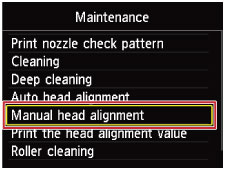
將出現確認螢幕。
 注釋 注釋
|
(5) 選擇是(Yes),然後按OK按鈕。
將列印列印頭校準圖案。
 重要事項 重要事項
|
(6) 出現「圖案是否正確列印?(Did the patterns print correctly?)」訊息時,確認圖案已正確列印,選擇是(Yes),然後按 OK按鈕。
將出現列印頭位置調整值的輸入螢幕。
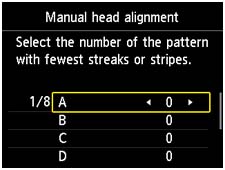
查看第一組圖案並調整列印頭的位置。
(1) 檢查列印圖案,並使用 
 按鈕輸入A欄中豎直條紋最不顯著的圖案的編號。
按鈕輸入A欄中豎直條紋最不顯著的圖案的編號。
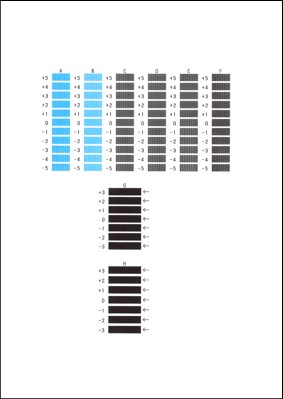
 注釋 注釋
(A) 豎直條紋最不顯著 (B) 豎直條紋最顯著 |
(2) 重複相同的步驟,直至完成在B欄至H欄中輸入圖案的編號,然後按OK按鈕。
對於G欄和H欄,選擇在箭頭所指位置產生最不顯著水平條紋的設定。
 注釋 注釋
(C) 水平條紋最不顯著 (D) 水平條紋最顯著 |
(3) 確認訊息,然後按OK按鈕。
將列印第二個圖案。
 重要事項 重要事項
|
查看第二組圖案並調整列印頭的位置。
(1) 檢查列印圖案,並使用 
 按鈕輸入I欄中豎直條紋最不顯著的圖案的編號。
按鈕輸入I欄中豎直條紋最不顯著的圖案的編號。
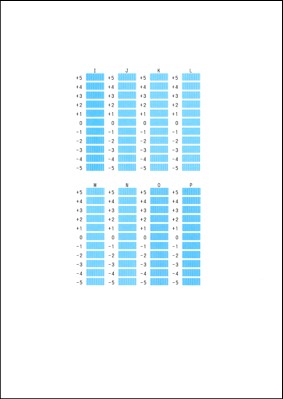
 注釋 注釋
(E) 豎直條紋最不顯著 (F) 豎直條紋最顯著 |
(2) 重複相同的步驟,直至完成在J欄至P欄中輸入圖案的編號,然後按OK按鈕。
(3) 確認訊息,然後按OK按鈕。
將列印第三個圖案。
 重要事項 重要事項
|
查看第三組圖案並調整列印頭的位置。
(1) 檢查列印圖案,並使用 
 按鈕輸入a欄中水平條帶最不顯著的圖案的編號。
按鈕輸入a欄中水平條帶最不顯著的圖案的編號。
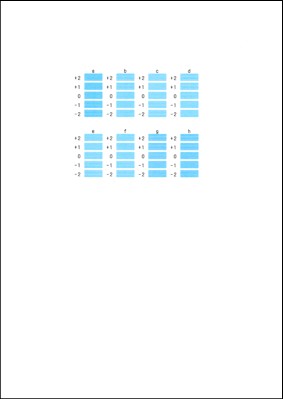
 注釋 注釋
(G) 水平條帶最不顯著 (H) 水平條帶最顯著 |
(2) 重複相同的步驟,直至完成在b欄至h欄中輸入圖案的編號,然後按OK按鈕。
列印頭位置手動調整完成。
(3) 出現完成訊息時,按OK按鈕。
螢幕將返回至維護(Maintenance)螢幕。
 注釋 注釋
|
頁首 |